 SDI/HDMI КОДЕР И РЕГИСТРАТОР
SDI/HDMI КОДЕР И РЕГИСТРАТОР SE2017
SE2017
SDI/HDMI КОДЕР И РЕГИСТРАТОР
БЕЗОПАСНОЕ ИСПОЛЬЗОВАНИЕ УСТРОЙСТВА
Перед использованием этого устройства, пожалуйста, прочтите следующие предупреждения и меры предосторожности, которые содержат важную информацию, касающуюся правильной работы устройства. Кроме того, чтобы убедиться, что вы получили хорошее представление обо всех функциях вашего нового устройства, прочтите руководство ниже. Это руководство следует сохранить и держать под рукой для дальнейшего удобного использования.
![]() Предупреждение и предостережения
Предупреждение и предостережения
- Во избежание падения или повреждения не ставьте это устройство на неустойчивую тележку, подставку или стол.
- Эксплуатируйте агрегат только при указанном напряжении питания.tage.
- Отсоединяйте шнур питания только от разъема. Не тяните за часть кабеля.
- Не ставьте и не роняйте тяжелые предметы или предметы с острыми краями на шнур питания. Поврежденный шнур может стать причиной пожара или поражения электрическим током. Регулярно проверяйте шнур питания на предмет чрезмерного износа или повреждений, чтобы избежать возгорания или поражения электрическим током.
- Убедитесь, что устройство должным образом заземлено, чтобы предотвратить опасность поражения электрическим током.
- Не эксплуатируйте установку в опасных или потенциально взрывоопасных средах. Это может привести к пожару, взрыву или другим опасным последствиям.
- Не используйте данное устройство в воде или вблизи нее.
- Не допускайте попадания жидкостей, металлических предметов или других посторонних материалов в устройство.
- Обращайтесь с ним осторожно, чтобы избежать ударов при транспортировке. Удары могут вызвать неисправность. При необходимости транспортировки устройства используйте оригинальные упаковочные материалы или альтернативную подходящую упаковку.
- Не снимайте крышки, панели, кожух или доступ к схемам при включенном питании устройства! Перед извлечением выключите питание и отсоедините шнур питания. Внутреннее обслуживание / регулировка устройства должны выполняться только квалифицированным персоналом.
- Выключите устройство, если возникнет неисправность или неисправность. Перед перемещением агрегата отключите все.
Примечание: из-за постоянных усилий по улучшению продуктов и их характеристик, спецификации могут быть изменены без предварительного уведомления.
КРАТКОЕ ВВЕДЕНИЕ
1.1. большеview
SE2017 — это кодер аудио и видео высокой четкости, который может сжимать и кодировать видео и аудио источники SDI и HDMI в IP-потоки. Эти потоки затем могут быть переданы на сервер потокового мультимедиа через сетевой IP-адрес для прямой трансляции на таких платформах, как Facebook, YouTube, Ustream, Twitch и Wowza. Он также поддерживает функцию записи на USB и SD-карту, а также обеспечивает подключение источника видео SDI и HDMI для удобного мониторинга на другом мониторе. 1.2.Основные характеристики
1.2.Основные характеристики
- Записывайте, транслируйте и захватывайте многофункциональное устройство «три в одном»
- Входы и выход HDMI и SDI
- Встроенный линейный аудиовход
- Битрейт кодирования до 32 Мбит/с.
- Запись на карту USB/SD, MP4 и TS file формат, до 1080P60
- Несколько протоколов потоковой передачи: RTSP, RTMP(S), SRT(LAN), HTTP-FLV, одноадресная, многоадресная рассылка.
- Захват USB-C, поддержка до 1080P60
- Поддерживает PoE и питание постоянного тока
1.3.Интерфейсы
| 1 | SDI-вход |
| 2 | SDI-выход |
| 3 | HDMI вход |
| 4 | Выходной разъем HDMI |
| 5 | Аудио вход |
| 6 | Вход постоянного тока 12 В |
| 7 | SD-карта (для записи) |
| 8 | USB REC (для записи) |
| 9 | Выход USB-C (для захвата) |
| 10 | LAN (для потоковой передачи) |
1.4.Работа с кнопками
| 1 | 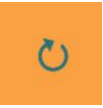 |
Сброс: Вставьте штифт и удерживайте его в течение 3 секунд до перезапуска для восстановления заводских настроек. |
| 2 | 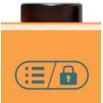 |
Меню: Короткое нажатие для входа в меню. Длительное нажатие, чтобы заблокировать меню. |
| 3 | 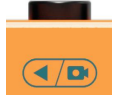 |
Назад/ЗАПИСЬ: Короткое нажатие, чтобы вернуться. Длительное нажатие (5 секунд), чтобы начать запись. |
| 4 |  |
Следующий/стрим: Короткое нажатие, чтобы идти вперед. Длительное нажатие (5 секунд), чтобы начать потоковую передачу. |
| 5 | 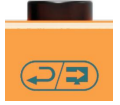 |
Возвращаться: Вернуться на предыдущую страницу. |
СПЕЦИФИКАЦИИ
| СОЕДИНЕНИЯ | |
| Видеовход | HDMI тип A x1, SDI xl |
| Видео выход из петли | HDMI типа A x1, SDI x1 |
| Аналоговый аудиовход | 3.5 мм (линейный вход) x 1 |
| Сеть | RJ-45 x 1 (самоадаптирующийся Ethernet 100/1000 Мбит/с) |
| ЗАПИСЫВАТЬ | |
| ЗАПИСЬ Формат SD-карты | FAT32/exFAT/NTFS |
| Формат диска REC U | FAT32/exFAT/NTFS |
| РЕК File Сегмент | 1/5/10/20/30/60/90/120mins |
| Хранение записей | SD-карта/USB-диск |
| СТАНДАРТЫ | |
| Поддержка формата HDMI In | 1080p 60/59.94/50/30/29.97/25/24/23.98 1080i 50/59.94/60, 720p 60/59.94/50/30/29.97/25/24/23.98, 576i 50, 576p 50, 480p 59.94 / 60, 480i 59.94 / 60 |
| Поддержка формата SDI | 1080p 60/59.94/50/30/29.97/25/24/23.98 1080i 50/59.94/60, 720p 60/59.94/50/30/29.97/25/24/23.98, 525159.94, 625150 |
| USB-выход захвата | До 1080p 60 Гц |
| скорость передачи видео | До 32 Мбит/с |
| Аудио кодирование | АСС |
| Битрейт кодирования аудио | 64/128/256/320 кбит/с |
| Разрешение кодирования | Основной поток: 1920×1080, 1280×720, 720×480 Дополнительный поток: 1280×720, 720×480 |
| Частота кадров кодирования | 24/25/30/50/60fps |
| СИСТЕМЫ | |
| Сетевые протоколы | RTSP, RTMP(S), SRT(LAN), HTTP-FLV, одноадресная рассылка, многоадресная рассылка |
| Управление конфигурацией | Web конфигурация, удаленное обновление |
| ЭФИРЫ | |
| Власть | Постоянный ток 12 В, 0.38 А, 4.5 Вт |
| PoE | Поддержка PoE(IEEE802.3 af), PoE+(lEEE802.3 at), PoE++(lEEE802.3 bt) |
| Температура | Работа: -20°C-60°C, Хранение: -30°C-70°C |
| Размер (LWD) | 104×125.5×24.5мм |
| Масса | Вес нетто: 550 г, вес брутто: 905 г |
| Аксессуары | Блок питания 12V 2A |
КОНФИГУРАЦИЯ СЕТИ И ВХОД
Подключите кодер к сети через сетевой кабель. Кодер может автоматически получить новый IP-адрес при использовании DHCP в сети.
Посетите IP-адрес кодировщика через Интернет-браузер, чтобы войти в систему. WEB страница для настройки. Имя пользователя по умолчанию - admin, а пароль - admin.
УПРАВЛЕНИЕ WEB СТРАНИЦА
4.1.Языковые настройки
В правом верхнем углу управления кодировщиком можно выбрать китайский (中文) и английский языки. web страница.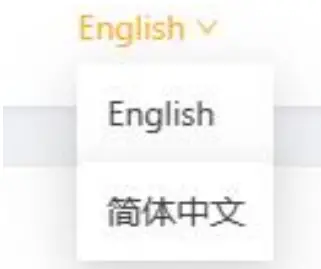
4.2.Состояние устройства
Статус скорости сети, статус записи, статус потоковой передачи и состояние оборудования можно проверить на web страница. И пользователи также могут иметь предварительныйview на потоковом видео с преview видео.
Предварительноview: На этой странице вы можете отслеживать потоковые изображения.
Скорость сети (МБ/с): Легко проверить текущую скорость сети в любое время.
Статус потока: Узнайте более подробную информацию о каждом потоке, включая его статус, время, протокол и имя.
Состояние оборудования: Контролируйте оперативную память устройства, загрузку процессора и температуру в режиме реального времени, чтобы обеспечить бесперебойную работу.
Статус записи: удобно проверьте состояние и время записи на SD-карте и USB-диске, предоставляя своевременную информацию о записи на устройстве. 4.3.Настройки кодирования
4.3.Настройки кодирования
Настройки кодирования могут быть установлены в управлении кодировщиком. web страница.
4.3.1. Кодирование вывода
Кодер имеет двустороннюю функцию: выберите метод захвата LAN Stream или USB для кодирования вывода, и машина перезапустится при переключении. 4.3.2. Кодирование видео
4.3.2. Кодирование видео
Установите параметры основного и дополнительного потока для кодирования видео. Выберите источник видео SDI/HDMI.
Разрешение поддерживает 1920*1080, 1280*720, 720*480. Режим битрейта поддерживает VBR, CBR. Этими настройками также можно управлять с помощью кнопок на панели. 4.3.3. Аудио кодирование
4.3.3. Аудио кодирование
Кодер поддерживает эмбедирование звука с внешнего аналогового входа. Таким образом, звук может быть из встроенного звука SDI/HDMI или аналогового линейного звука. Режим кодирования аудио поддерживает ACC.  4.4.Настройки потока
4.4.Настройки потока
4.4.1. Настройки основного потока
Основной поток можно установить в настройках кодирования. После включения основного переключателя потока и установки соответствующих параметров вы можете начать потоковую передачу, введя адрес потоковой передачи в первые три RTMP. Основной поток поддерживает одновременную потоковую передачу на три платформы.
Обратите внимание, что одновременно можно включить только один из протоколов HTTP/RTSP/UNICAST/MULTICAST.
4.4.2. Настройки дополнительного потока
Дополнительный поток можно установить в настройках кодирования. После включения переключателя подпотока и установки соответствующих параметров вы можете начать потоковую передачу, введя адрес потоковой передачи в последних трех RTMP. Подпоток поддерживает одновременную потоковую передачу на три платформы.
Обратите внимание, что одновременно можно включить только один из протоколов HTTP/RTSP/UNICAST/MULTICAST.
Поддержка разрешения основного потока 1920*1080, 1280*720, 720*480. Поддержка FPS 24/25/30/50/60. Поддержка битрейта до 32 Мбит/с. Поддержка разрешения дополнительного потока 1280*720, 720*480. Поддержка FPS 24/25/30/50/60.
Поддержка битрейта до 32 Мбит/с. Как настроить кодировщик для прямой трансляции на YouTube
Как настроить кодировщик для прямой трансляции на YouTube
Шаг 1. Настройте параметры кодирования
Пользователи могут настроить битрейт, контроль скорости, кодирование, разрешение, частоту кадров живого видео в настройках кодирования в соответствии с реальной ситуацией. Для бывшегоampНапример, если скорость сети низкая, управление битрейтом можно переключить с CBR на VBR и соответствующим образом отрегулировать битрейт. Эти настройки также можно настроить с панели. Шаг 2: Получите поток URL и ключ потоковой передачи
Шаг 2: Получите поток URL и ключ потоковой передачи
Получите доступ к настройкам потоковой передачи в реальном времени на используемой вами потоковой платформе, а также получите и скопируйте Stream. URL и ключ потоковой передачи.  Шаг 3. Подключитесь к платформе Steam.
Шаг 3. Подключитесь к платформе Steam.
Доступ к кодировщику web и выберите раздел «Настройки потока», затем вставьте файл Stream. URL и потоковый ключ в URL поля, соединяя их знаком «/». Включите опцию «Переключить» и нажмите «Начать потоковую передачу», чтобы начать прямую трансляцию.
 4.4.3. Потоковое вещание
4.4.3. Потоковое вещание
Доступ к кодировщикам web и выберите раздел «Настройки потока», затем получите и скопируйте «Локальный адрес». URL» для потоковой передачи по запросу.
Откройте приложение видеоплеера, например OBS, PotPlayer или Vmix, и вставьте локальный адрес. URL в назначенное поле, чтобы начать локальную потоковую передачу.
Как настроить кодер для пул-стрима с помощью OBS
Шаг 1: Откройте OBS Studio. Нажмите значок «+» в разделе «Источники» и выберите «Источник мультимедиа», чтобы добавить новый источник мультимедиа».  Шаг 2: Отменить местное file вставьте «локальный адрес URL» в поле «Ввод» и нажмите «ОК», чтобы завершить настройку локальной потоковой передачи.
Шаг 2: Отменить местное file вставьте «локальный адрес URL» в поле «Ввод» и нажмите «ОК», чтобы завершить настройку локальной потоковой передачи. Как воспроизвести поток RTSP с помощью VLC Player:
Как воспроизвести поток RTSP с помощью VLC Player:
Шаг 1: Откройте VLC Player, щелкните раздел «Медиа» и выберите «Открыть сетевой поток». Шаг 2: Введите RTSP-адрес потока в разделе «Сеть» всплывающего окна. (av0 означает основной поток; av1 означает дополнительный поток)
Шаг 2: Введите RTSP-адрес потока в разделе «Сеть» всплывающего окна. (av0 означает основной поток; av1 означает дополнительный поток)  4.5.Настройки записи
4.5.Настройки записи
Кодер предлагает два метода записи: через USB-диск или SD-карту.
4.5.1 Управление дисками
После вставки USB-диска или SD-карты в устройство web На странице отображаются показания и емкость USB-диска и SD-карты, а также их типы форматов. Пользователи могут вручную обновить, чтобы проверить текущий оставшийся объем памяти. Кроме того, форматирование можно выполнить через web страницу, если необходимо. Формат по умолчанию file система exFAT. Имейте в виду, что форматирование приведет к безвозвратному удалению всех данных на диске, поэтому заранее сделайте резервную копию важных данных.  4.5.2. Настройки хранилища
4.5.2. Настройки хранилища
В разделе настроек хранилища пользователи могут настроить устройство хранения записи, формат записи, разделенную запись. Fileи режим перезаписи.
Устройство хранения записей: выберите USB-диск или SD-карту в качестве устройства хранения записей.
Формат записи: выберите формат записи из доступных вариантов MP4 и TS.
Разделенная запись File: записанное видео можно автоматически разделить на сегменты в зависимости от выбранного интервала: 1 минута, 5 минут, 10 минут, 20 минут, 30 минут, 60 минут, 90 минут или 120 минут. Альтернативно, записи могут храниться без перерыва.
Режим перезаписи: Когда память SD-карты или USB-диска заполнена, функция перезаписи автоматически удаляет и перезаписывает ранее записанный контент новой записью. По умолчанию хранилище закрывается, когда оно заполнено. Пользователи могут включить или отключить функцию перезаписи с помощью web страницу или кнопку меню. Нажмите «Сохранить», чтобы завершить настройку. 4.6.Наложение слоев
4.6.Наложение слоев
Кодировщик позволяет пользователям одновременно вставлять логотипы и текст в видео основного потока и дополнительного потока. Поддерживаемый логотип file формат BMP с предельным разрешением 512×320 и file размер менее 500 КБ. Вы можете настроить положение и размер логотипа прямо на web страница. Кроме того, вы можете включить наложение названия канала и даты/времени на изображения. Размер, цвет и положение текста также можно настроить на web страница. Нажмите «Сохранить», чтобы завершить настройку. 4.7.Системные настройки
4.7.Системные настройки
В разделе настроек системы пользователи могут view информацию об устройстве, обновите прошивку, настройте параметры сети, установите время и установите пароль. Информацию о версии прошивки можно проверить web страницу, как показано ниже.
4.7.1. Информация об устройстве
View информация об устройстве, включая номер модели, серийный номер и версию прошивки. 4.7.2. Обновление прошивки.
4.7.2. Обновление прошивки.
Обновите прошивку кодировщика до последней версии.
- Загрузите последнюю версию прошивки file из официального webсайт на свой компьютер.
- Откройте web и перейдите в раздел обновления прошивки.
- Нажимаем кнопку «Обзор» и выбираем прошивку file.
- Нажмите кнопку «Обновить» и подождите 2-5 минут.
- Не выключайте питание и не обновляйте web страницу во время процесса обновления.
 4.7.3 Настройки сети
4.7.3 Настройки сети
Настройте сетевые параметры кодировщика, включая IP-адрес, маску подсети и шлюз по умолчанию.
Режим сети: динамический IP (DHCP Enable).
Используя динамический IP-адрес, кодер автоматически получит IP-адрес от DHCP-сервера сети.
Нажмите кнопку «Сохранить», чтобы применить настройки сети. 4.7.4. Настройки времени
4.7.4. Настройки времени
Установите время кодировщика вручную или автоматически.
- Введите часовой пояс, дату и время, чтобы установить время вручную.
- Выберите опцию «Автосинхронизация времени» и введите часовой пояс, адрес NTP-сервера и интервал синхронизации. Выберите пользовательский часовой пояс, нажмите кнопку «Сохранить», чтобы установить время автоматически. Пользователи могут выбрать временной интервал автоматической калибровки в соответствии со своими потребностями.

4.7.5. Настройки пароля
Установите или измените пароль кодировщика, введя текущий пароль, новый пароль и подтвердив новый пароль. Пароль по умолчанию — «admin».
Нажмите кнопку «Сохранить», чтобы применить настройки пароля.
Устройство также можно настроить через меню с помощью кнопок и OLED-экрана устройства.
На главной странице состояния меню устройства вы можете легко view IP-адрес, продолжительность потоковой передачи, продолжительность записи, а также использование памяти процессора и рабочую температуру.
В меню устройства можно настроить поток, запись, видео, аудио, наложение и системные настройки с помощью кнопок:
- Настройки потока
Доступ к меню потоковой передачи позволяет вам динамически включать или отключать функции потоковой передачи, а также вы можете включить или отключить три основных потока и три дополнительных потока. - Настройки записи
Настройки записи позволяют пользователям выбирать между форматами записи MP4 и TS, сохранять записи на SD-карты или USB-накопители, а также включать или отключать режим перезаписи. - Настройки видео
Настройки видео позволяют пользователям выбирать источник видео (SDI или HDMI), битрейт кодирования (до 32 Мбит/с), режим битрейта (VBR или CBR), видеокод, разрешение (1080p, 720p или 480p), кадр. скорость (24/25/30/50/60 кадров в секунду). - Настройки звука
Настройки звука позволяют пользователям выбирать источник звука (SDI или HDMI), регулировать громкость, выбиратьampскорость передачи данных (48 кГц), битрейт (64 кбит/с, 128 кбит/с, 256 кбит/с или 320 кбит/с). - Настройки наложения
В настройках наложения вы можете включать или отключать наложение изображений и текста. Наложения можно настроить в web интерфейс. - Системные настройки
Системные настройки позволяют вам выбрать предпочитаемый язык, выбрать режим USB-C или LAN, проверить номер версии, отформатировать USB-накопители и SD-карты, перезагрузить устройство и сбросить настройки устройства до заводских настроек по умолчанию.

Документы/Ресурсы
 |
AVMATRIX SE2017 SDI HDMI кодер и рекордер [pdf] Руководство пользователя SE2017 SDI HDMI кодер и рекордер, SE2017, SDI HDMI кодер и рекордер, кодер и рекордер, рекордер |